Cómo desinstalar Dell Data Protection Protected Workspace
Summary: El programa Dell Data Protection| Protected Workspace ofrece a los usuarios la capacidad de utilizar las aplicaciones de Office y los navegadores web en un entorno protegido. Los siguientes pasos pueden aplicarse a las situaciones específicas que requieren la eliminación del software. ...
This article applies to
This article does not apply to
This article is not tied to any specific product.
Not all product versions are identified in this article.
Instructions
Productos afectados:
- Dell Data Protection | Protected Workspace
El programa Dell Data Protection| Protected Workspace ofrece a los clientes la capacidad de utilizar las aplicaciones de Office y los navegadores web en un entorno protegido. En este artículo, se proporciona un tutorial para eliminar la aplicación Protected Workspace.
Los siguientes pasos pueden aplicarse a las situaciones específicas que requieren la eliminación del software.
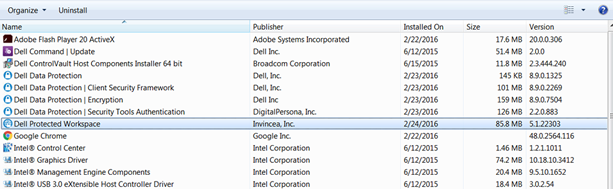
Nota: Desde enero de 2018, Dell Data Protection | Protected Workspace alcanzó el final del ciclo de vida útil y Dell ya no actualiza este artículo. Para obtener más información, consulte Política de ciclo de vida (Fin de soporte y Final del ciclo de vida útil) de producto para Dell Data Security.
Pasos para eliminar Dell Data Protection | Protected Workspace:
- Abra el menú Inicio, busque la opción Panel de control, Programas y, luego, Programas y características.
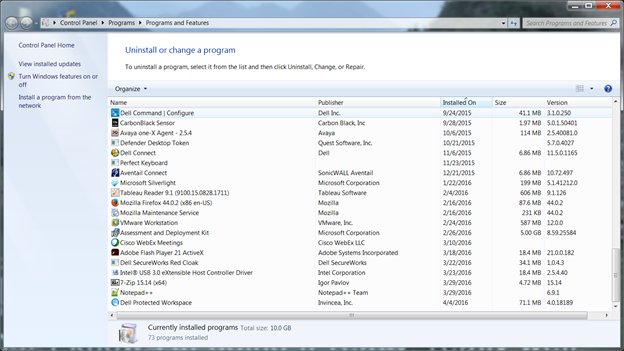
- Busque la aplicación Protected Workspace en la lista de programas.
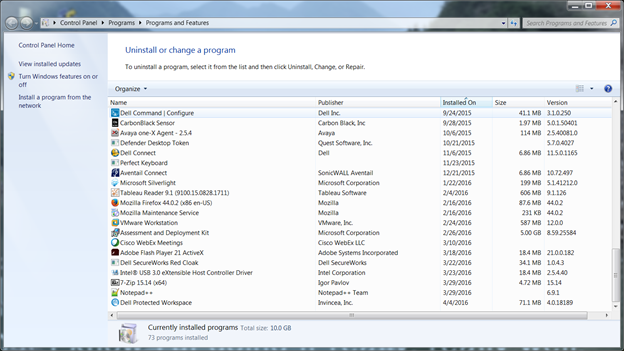
- Haga clic con el botón secundario en la aplicación y seleccione la opción Desinstalar. Esta acción solicita una ventana adicional para confirmar el cambio. Seleccione Yes (Sí).
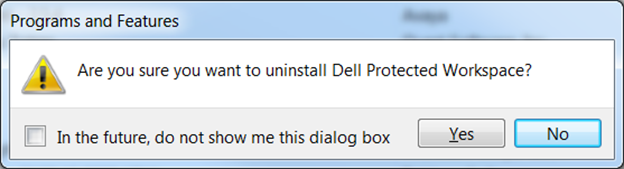
- En una nueva ventana, se le pregunta si otorga permiso al programa para que actualice la computadora. Seleccione Yes (Sí).
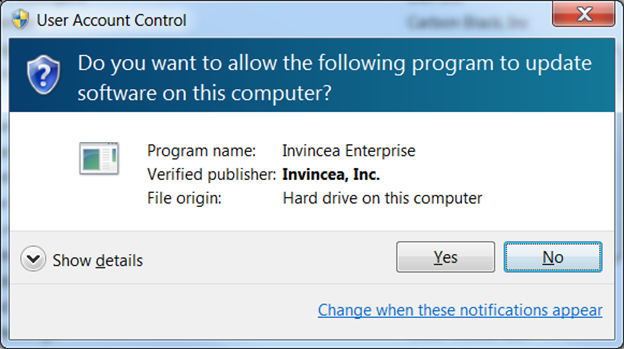
- Después de seleccionar Sí, aparece un cuadro de diálogo en el que se muestra que el programa se está eliminando de la computadora.

- Durante el proceso de eliminación, se ofrece una opción para preservar los datos de usuario. Esto incluye los marcadores y la configuración que se establecieron durante el uso del software. Una vez realizada la selección, finaliza el proceso de desinstalación.
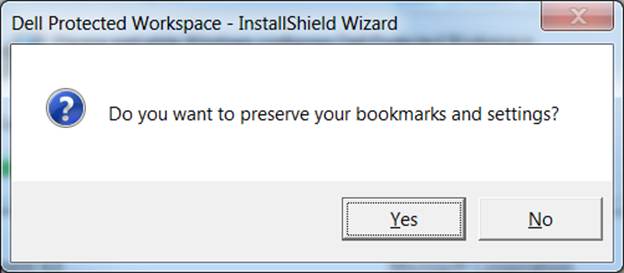
- Se debe reiniciar la computadora después de la eliminación. Una vez que la computadora vuelve a estar en línea, compruebe que el software ya no aparezca en la lista de Programas y características.
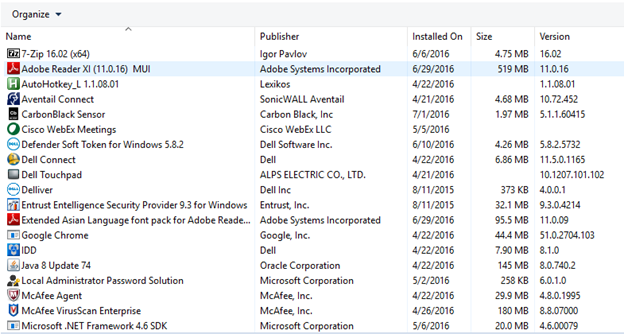
- Se completó la eliminación.
Affected Products
Dell Protected WorkspaceArticle Properties
Article Number: 000126651
Article Type: How To
Last Modified: 23 Jul 2024
Version: 11
Find answers to your questions from other Dell users
Support Services
Check if your device is covered by Support Services.